آموزش دیدگاه ها یا نظرات در وردپرس
در این جلسه از آموزش رایگان وردپرس قصد داریم به بخش نظرات در وردپرس بپردازیم. در بخش آموزش نظرات در وردپرس با تایید ,ویرایش ,حذف کردن, و فعال کردن یا غیر فعال کردن نظرات در برخی از صفحه ها و نوشته آشنا خواهید شد. و در آخر یاد خواهید گرفت چگونه از نظرات اسپم جلوگیری کنید.
خلاصه این مطلب:
Toggleمعرفی بخش نظرات در وردپرس
بعد از اینکه شما وارد بخش نظرات شدید به صفحه ای مانند زیر روبه رو می شوید.

اگر بخواهیم این قسمت رو به صورت بخش بندی توضیح بدیم به چهار قسمت اصلی مانند تصویر زیرتقسیم می کنیم.
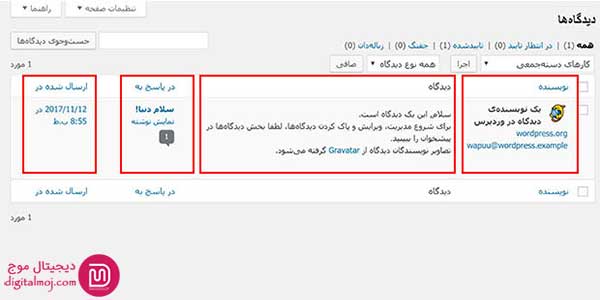
خب در این تصویر از سمت راست به چپ به شما توضیح خواهیم داد که هر بخش چه کاربردی دارد.
- بخش اول : نام نویسنده ای که این نظرات مربوط به آن است را نمایش می دهد
- بخش دوم : متن نظراتی که در نوشته مربوطه داده شده است رو نمایش می دهد.
- بخش سوم : عنوان نوشته مربوطه و تعداد دیدگاه های آن رو نمایش می دهد.
- بخش چهارم : یعنی بخش آخر هم تاریخ نظرات ارسال شده رو نمایش می دهد.
دوستان یه نکته بگم که بعضی موقع ها پیش میاد یه دیدگاه با پس زمینه صورتی در وردپرس داشته باشید شاید براتون سوال باشه که دلیلش چیه؟
دلیلش اینه که این دیدگاه در صف تایید از سمت مدیر سایت است و تا آقا مدیر تاییدش نکنه در سایت منتشر نمیشه شاید بازم براتون سوال باشه که چرا همچین امکانی باید باشه؟ خب دلیل این هم بخاطر اینه که شاید یه بی مزه بیاد تو بخش نظراتتون بی احترامی بکنه یا هر حرف بد دیگه بزنه پس تا شما تایید نکنید نظرش منتشر نمیشه و بقیه نمی تونن ببینن.
ویرایش نظرات در وردپرس
خب دوستان گلم در همین بخش یعنی تصویر زیر زمانی که شما نشانگر ماوس خودتون رو روی بخش دوم یعنی بخش دیدگاه ها ببرید چند گزینه در زیر آن به نمایش در میاد که هر کدوم رو به صورت جدا توضیح خواهیم داد.

- نپذیرفتن : خب معلومه دیگه برای منتشر نشدن دیدگاه نپذیرفتن رو می زنید.
- پاسخ دادن : برای جواب دادن به نظرات
- ویرایش سریع : برای اینکه وقت عزیزتون گرفته نشه و یک ویرایش کوچولو و سریع میخواهید انجام بدید.
- ویرایش : ویرایش به صورت کلی
- جفنگ : اگر احساس کردید یک دیدگاهی مشکوک و اسپم است می تونید با زدن این گزینه دیدگاه رو به قسمت جفنگ بفرستید.
- انتقال به زباله دان : خب از این گزینه هم می تونید برای حذف یه دیدگاه اقدام کنید که البته بعدها از گزینه زباله دان در بالای صفحه می تونید آن را بازیابی کنید.
دوستان گل و خوشکلم بقیه ی توضیحات و جزئیات رو می تونید در فیلمی که در قسمت بالا برایتان ضبط کردم مشاهده کنید.
مدیریت دیدگاه ها یا نظرات در وردپرس
بخش مدیریت دیدگاه ها و تنظیمات آن در قسمت تنظیمات > گفتگو قرار دارد.
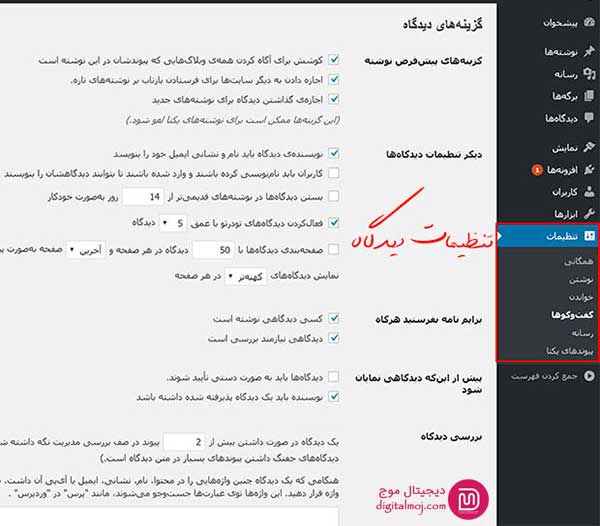
گزینه های پیش فرض نوشته :
گزینه های مربوط به این قسمت کلا برای اطلاع رسانی مربوط به سایت یا وبلاگ می باشد مثلا اگر دیدگاهی ایجاد کنید به شما اطلاع رسانی خواهد شد.
- کوشش برای آگاه کردن همه ی وبلاگ هایی که پیوندشان در این نوشته است: اگر شما این گزینه رو فعال بکنید هنگامی که در نوشته ای به سایت های دیگر لینک داده اید آن ها مطلع خواهند شد و برعکس
- اجازه دادن به دیگر سایت ها برای فرستادن بازتاب در نوشته های شما: این گزینه برعکس بالا می باشد یعنی اگر سایت های دیگر به سایت شما لینک داده بود با فعال کردن این گزینه به شما اطلاع داده خواهد شد و یک بازتاب/پینگ برای سایت تان دریافت می کنید.
- اجازه گذاشتن دیدگاه برای نوشته های جدید: با فعال کردن این گزینه به بازدیدکنندگان سایت اجازه می دهید که در پایین هر نوشته نظرات خودشون رو ثبت کنند در بسیاری از سایت ها این قسمت برای اینکه سوء استفاده از آن نشوند غیرفعال می باشد و فقط در بخش های خاصی که میخواهند نظر بگیرند فعال می نمایند.
دیگر تنظیمات دیدگاهها :
تنظیمات مربوط به این قسمت برای تغییرات کلی از جمله نوع ونحوه نمایش دیدگاه و محدویت هایی در ایجاد دیدگاه برای بازدیدکنندگان سایت می باشد.
- نویسندهی دیدگاه باید نام و نشانی ایمیل خود را بنویسد: اگر این تیک رو فعال کنید فقط کسانی که در سایت نام و آدرس ایمیلشان را وارد کردند می توانند نظر بدهند.
- کاربران باید نامنویسی کرده باشند و وارد شده باشند تا بتوانند دیدگاهشان را بنویسند: اگر این گزینه رو فعال کنید فقط کسانی که در سایت ثبت نام کردند می توانند نظر ارسال بکنند.
- بستن دیدگاهها در نوشتههای قدیمیتر از … روز بهصورت خودکار: با فعال کردن این گزینه تعداد روزهایی رو مشخص می کنید که بعد از چه مدتی این دیدگاه ها بسته شوند و دیگر قابلیت نظر دادن نداشته باشد این گزینه برای سایت های خبری می تواند مفید باشد.
- فعالکردن دیدگاههای تودرتو با عمق … دیدگاه: در این قسمت با فعال کردن آن میتوانید عمق دیدگاه ها رو مشخص بکنید که به صورت پیش فرض 5 است عمق یعنی مثلا وقتی شخصی نظر می دهد و شما جواب آن رو می دهید نظر شما یکم جلوتر از نظر آن نمایش داده میشود و زیر آن نمایش داده نمی شود تا ناخوانا و قاطی پاطی شود و هر نظری پاسخ نظر قبلی رو بدهد از نظر قبلی جلوتر قرار خواهد گرفت.
- صفحهبندی دیدگاهها با … دیدگاه در هر صفحه و … صفحه بهصورت پیشفرض نشان دادهشود: در این قسمت هم می توانید مشخص کنید که چه تعداد دیدگاه در هر نوشته نمایش داده شوند و از اولین صفحه نمایش داده شود یا از آخرین صفحه
- نمایش دیدگاههای … در هر صفحه: در این قسمت هم می توانید تنظیم کنید که دیدگاه های قدیمی نمایش داده شود یا دیدگاه های جدیدتر
برایم نامه بفرستید هرگاه :
در این قسمت مشخص می کنید که اگر دیدگاهی ایجاد شد به ایمیل شما اطلاع رسانی کند.
- کسی دیدگاهی نوشته است: در این قسمت می توانید تنظیم کنید که اگر کسی دیدگاهی نوشت به شما اطلاع دهند.
- دیدگاهی نیازمند بررسی است : در این قسمت می توانید تنظیم کنید که اگر دیدگاهی نیازمند بررسی است رو به شما اطلاع بدهند .
پیش از اینکه دیدگاهی نمایان شود:
در این قسمت می توانید تنظیم کنید که چه زمانی و در چه شرایطی دیدگاه ها در سایت نمایش داده شوند برای زمانی کاربرد دارد که شما میخواهید یک سری فیلتر بزارید تا از بعضی سوء استفاده ها و دیدگاه های اسپم جلوگیری کنید.
- دیدگاهها باید به صورت دستی تایید شوند: یا فعال کردن این گزینه تنها زمانی که دیدگاه ها توسط مدیر به صورت دستی تایید شوند دیدگاه در سایت نمایش داده می شود.
- نویسنده باید یک دیدگاه پذیرفته شده داشته باشد: از این گزینه زمانی استفاده می شود که قبلا کاربری یک دیدگاه در سایت ارسال کرده و توسط مدیر سایت پذیرفته شده است بنابراین بقیه ی دیدگاه مربوط به آن شخص بدون نیاز به پذیرش مدیر خود به خود پذیرفته می شود و در سایت نمایش داده می شود.
بررسی دیدگاه:
هنگامی که گزینه ی بخش قبلی یعنی “ دیدگاهها باید به صورت دستی تایید شوند ” فعال نباشد شما می توانید از این قسمت استفاده کنید. در این حالت دیدگاه ها رو به صورت کلی قبل از نمایش دادن در سایت می توانید بررسی کنید. به عنوان مثال اگر در دیدگاهی تعداد لینک هایی که شما قبلا مشخص کردید بیشتر از حد باشد دیدگاه تایید نمی شود و در صف قرار میگیرد تا مدیر سایت بررسی و تایید کند. این به این علت است که خیلی ها برای تبلیغ سایت یا کار خودشون با لینک دادن زیاد سوء استفاده می کنند.
سیاهنامهی دیدگاهها:
از این قسمت می توانید دیدگاه ها را از نظر محتوا فیلتر کنید مثلا یه تعداد کلمات کلیدی خاصی که نمی خواهید در نظرات استفاده شود رو لیست میکنید و چنانچه دیدگاهی یکی از این کلمات فیلتر شده رو دارا باشد در سایت نمایش داده نمی شود تا مدیر سایت آن را بررسی و تایید کند.
نیم رخ ها:
نیم رخ ها تصاویری هستند که در کنارنام نظر دهندگان(دیدگاه ها) یا کاربران نمایش داده می شوند. از این قسمت می توانید تنظیماتی که مطابق سلیقه شما هست رو تنظیم کنید. در واقع نیم رخ ها برای زیبایی سایت و تفکیک کردن راحت تر کاربران از هم دیگر به کار می روند.
درباره اسحاق شفایی
اسحاق شفایی مدیر وبسایت کیت وردپرس و دانشجوی کارشناسی ارشد Computer Science در دانشگاه پادوا ایتالیا هستم. چندین سال است که در حوزه وب فعالیت می کنم و تخصص اصلیم توسعه وب هست همچنین بعد از یادگیری علاقه زیادی به آموزش دادن دارم.
سایر نوشته های اسحاق شفاییمطالب زیر را حتما مطالعه کنید
آموزش کامل تنظیمات وردپرس
آموزش بخش ابزارها در وردپرس
آموزش بخش کاربران در وردپرس
آموزش ساخت فهرست در وردپرس
آموزش ابزارک ها در وردپرس
آموزش برگه ها در وردپرس
19 دیدگاه
به گفتگوی ما بپیوندید و دیدگاه خود را با ما در میان بگذارید.
دیدگاهتان را بنویسید لغو پاسخ
برای نوشتن دیدگاه باید وارد بشوید.





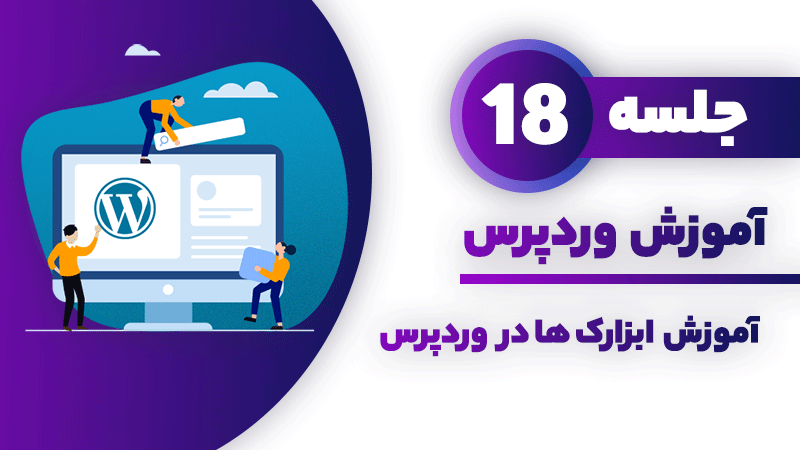

سلام وقت بخیر
در قالب هلوالمنتور و افزونه المنتور پرو چطور میشه بخش نظرات رو طراحی یا سفارشی سازی کرد ، اصلا با المنتور میشه بخش نظرات رو ساخت؟
مثلا بجای ایمیل شماره تلفن بگیریم و یا بجای صفحه بندی دیدگاه ها از حالت جمع شو یا مشاهد بیشتر استفاده شه(یعنی از بین 200 تا دیدگاه کاربر 5 تا دیدگاه رو ببینه و اگه بخواد 5 تای بعدی رو ببینه باید مشاهده بیشتر رو بزنه و همینجور الی اخر)
و یا از نظر ظاهر دیدگاه ها رو بخوایم بدون کدنویسی میشه با المنتور طراحی کرد یا افزونه جانبی باید نصب کنیم؟
ممنون
سلام خیر باید کدنویسی بشه این امکاناتی که فرمودید البته تا بخشیش رو شاید بشه با المنتور و افزونه های جانبی و کمی ترفند اوکی کرد ولی در کل کدنویسی نیاز میشه
سلام و احترام
برای اضافه کردن باکس دیدگاه ها و نظرات به صفحه دسته بندی محصولات در قالب وودمارت چکار میشه کرد؟ گزینه ای برای فعال کردن پیدا نکردم
سلام و درود یک قطعه کد هست که باید داخل صفحات آرشیو قالب وودمارت اضافه کرد
سلام وقت شما بخیر
خسته نباشید من یه سوال در مورد گفتگو و نظرات داشتم چجوری میشه با این گفتگو و نظرات با المنتور ساخت ممنون میشم اگر راهنمایی کنید.
منظورتون این هست که بخش نظرات رو با المنتور پیاده سازی کرد؟
سلام من این برگه اولی رو پاک کردم برا همین این کامنت رو ندارم. من دقیقا هینی که الان دارم اینجا مینویس رو میخوام که کاربر نظر خودشو بگه ، چیکار باید بکنم؟ برای درس پروژه ام میخوام خیلی فوری جواب میخوام
سلام منظورتون رو دقیق متوجه نشدم کدوم صفحه رو پاک کردید و مشابه چه صفحه ای می خواهید؟
ببینید همین که تو ویدئو بالا هست بعد از ثبت نام در وردپرس یک برگه از همون اول هست به اسم برگه نخست و کامنت در آخر این برگه هست ، من این برگه نخست رو حذف کردم برای همین نمیتونم بخش کامنت رو در سایت خودم اضافه کنم .
در کل من یک همچین سکشنی برای صفحه ام می خوام که کاربران بتونن نظرشون رو بگن و من بتون جواب بدم مثل همینی که من الان اینجا دارم تایپ میکنم و شما بهم جواب دادید
سلام و درود معمولا همه قالب ها این امکان رو دارند اصلا کامنت ها ربطی به صفحه نخست ندارد شما می تونید از تنظیمات دیدگاه بخش کامنت رو پیکربندی کنید و در صفحات نوشته ها و محصولات نظر ارسال کنید دقت کنید برای برگه ها در همه قالب ها نمی تونید نظر ارسال کنید
سلام خسته نباشید
برای من در نظراتم نوشته شما باید محصول بخرید تا بتونید نظر بدهید
چیکار کنم درسته شه؟
برید از بخش تنظیمات ووکامرس و از بخش تنظیمات وردپرس و گفتگو این محدودیت رو بردارید
سلام من این موارد رو انجام دادم ولی زیر نوشته هایی که از قبل گزاشتم دیدگاه ها فعال نمیشه چیکار باید کنم ؟
سلام منظورتون رو متوجه نشدم
با عرض سلام و ادب، در قسمت برگه ها وقتی تیک قسمت گفتگو را میزنم در ان برگه این قسمت اضافه میشه اما وقتی نوشته ایجاد میکنم و تیک این قسمت میزنم هیچ اتفاقی نمیفته.. ممنون میشم راهنمایی فرمایید. باسپاس
سلام دوست عزیز منظورتون رو درست متوجه نشدم
عالی دمت گرم
تبریک میگم اطلاعات خوبی بود
مرسی